优化校准
关于优化校准
根据场景或创作意图为新照片选择图像处理(“优化校准”)选项。
选择优化校准
优化校准可使用i菜单、照片拍摄菜单和视频拍摄菜单中的[设定优化校准]项目进行选择。所选选项在拍摄显示中以图标标识。


- 照片/视频选择器旋转至B&W时的可用选项仅有[单色]、[平面单色]和[深色调单色]。
| 选项 | 说明 | |
|---|---|---|
| n | [ |
照相机根据[标准](照片模式)或[自然](视频模式)优化校准自动调整色相和色调。 |
| Q | [ |
进行标准化处理以获取均衡效果。在大多数情况下推荐使用。 |
| R | [ |
进行最小程度的处理以获取自然效果。对稍后需要处理或润饰的照片可选用此项。 |
| S | [ |
进行增强处理以获取鲜艳的照片打印效果。强调照片主要色彩时选用。 |
| T | [ |
拍摄单色照片。 |
| 2 | [ |
具有从亮部到阴影平缓渐变的特色,能产生柔和的单色照片。 |
| 3 | [ |
要获得以下效果时选用:在从阴影到中间色调的范围内呈现略微暗淡的色调,而随着色调从中间色调过渡到亮部时亮度快速增加。 |
| o | [ |
柔化肤色以获取自然效果。 |
| 4 | [ |
在捕捉拍摄对象的肤色细节并避免损失亮部细节的同时,产生比[人像]更鲜艳的效果。对稍后需要处理或润饰的照片可选用此项。 |
| p | [ |
拍摄生动的自然风景和城市风光。强调照片的蓝色和绿色时选用。 |
| q | [ |
保留广范围色调(从亮部到暗部)中的细节。对稍后将进一步处理或润饰的照片可选用此项。 |
k01–k20 |
Creative Picture Control(创意优化校准)提供了为实现特殊效果而精心配置的色相、色调、饱和度及其他设定的不同组合。可从总共20个选项中进行选择,包括[梦幻]和[清晨]。 | |
修改优化校准
摄影师可根据场景或创作意图修改优化校准。
选择优化校准。
选择照片拍摄或视频拍摄菜单中的[设定优化校准],然后加亮显示所需的优化校准并按下2。

调整设定。
- 按下1或3加亮显示设定并按下4或2选择一个值。每按一次使加亮显示的值加1。
- 可用选项根据所选优化校准的不同而异。
- 若要快速均衡调整[锐化]、[中等锐化]及[清晰度]的级别,请加亮显示[快速锐化]并按下4或2。
- 若要放弃更改并从默认设定重新开始编辑,请按下O按钮。
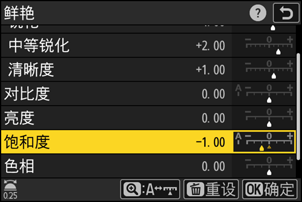
保存更改并退出。
按下J可保存更改。已从默认设定修改过的优化校准用星号(“U”)标识。

优化校准设定
| 选项 | 说明 | |
|---|---|---|
| [效果级别] | 仅当选择了Creative Picture Control(创意优化校准)时显示。减弱或增强所选优化校准的效果。 | |
| [快速锐化] | 将锐化应用在照片中的对比区域。
|
|
| [锐化] | 将锐化应用在小对比区域。 | |
| [中等锐化] | 对比[锐化]所影响区域更大且比[清晰度]所影响区域更小的对比区域实行锐化。 | |
| [清晰度] | 将锐化应用在大对比区域。
|
|
| [对比度] | 调整整体对比度。 | |
| [亮度] | 亮化或暗化中间色调(位于亮部和阴影之间的色调)。该效果不会延伸到亮部和阴影,确保保留图像在这些区域内的细节。
|
|
| [饱和度] | 控制色彩的鲜艳度。
|
|
| [色相] | 调整色相。
|
|
| [滤镜效果] | 仅对[单色]、[平面单色]、[深色调单色]和某些Creative Picture Controls(创意优化校准)才显示。模拟彩色滤镜在单色照片中的效果。 | |
| [调色] | 仅对[单色]、[平面单色]、[深色调单色]和某些Creative Picture Controls(创意优化校准)才显示。选择单色照片的色调。从9个不同色调中选择,其中包括冷色调和怀旧棕褐色。
|
|
| [调色] (Creative Picture Control(创意优化校准)) |
仅对某些Creative Picture Controls(创意优化校准)才显示。选择所用颜色的浓淡。 | |
在优化校准设定菜单的数值显示中,下方以j指示标记的值表示该设定调整前的值。

- 选择对某些设定适用的[A](自动)选项可让照相机自动调整设定。
- 效果根据曝光和画面中拍摄对象位置的不同而异。
有以下[滤镜效果]可供选择:
| 选项 | 说明 |
|---|---|
| [Y](黄色)* | 这些选项可增强对比度,并可用于在风景拍摄中降低天空的亮度。橙色[O]比黄色[Y]产生更明显的对比度,而红色[R]比橙色产生更明显的对比度。 |
| [O](橙色)* | |
| [R](红色)* | |
| [G](绿色)* | 绿色柔化肤色。适用于人像及其他类似拍摄。 |
括号中的术语是黑白拍摄时相应第三方彩色滤镜的名称。
使用“深色调单色”时的“滤镜效果”
[深色调单色]具有较强的内置红色滤镜效果,即使[滤镜效果]被选为[OFF]仍会应用。因为无法多次应用[滤镜效果],所以选择[OFF]以外的选项将禁用内置红色滤镜效果。通过启用[Y]、[O]和[R]可降低对比度。
设定可在[A−2]至[A+2]范围内进行调整。

自定义优化校准
将修改后的优化校准保存为自定义优化校准。
| 选项 | 说明 |
|---|---|
| [保存/编辑] | 根据现有预设优化校准或自定义优化校准创建一个新的自定义优化校准,或者编辑现有自定义优化校准。 |
| [重新命名] | 重新命名自定义优化校准。 |
| [删除] | 删除自定义优化校准。 |
| [载入/保存] | 将自定义优化校准复制到存储卡或从存储卡复制自定义优化校准。 |
创建自定义优化校准
加亮显示照片拍摄或视频拍摄菜单中的[管理优化校准]并按下2。

选择[保存/编辑]。
加亮显示[保存/编辑]并按下2查看[选择优化校准]选项。

选择优化校准。
- 加亮显示一个现有优化校准并按下2显示编辑选项。
- 请注意,适用于黑白照片模式的优化校准仅有[单色]、[平面单色]和[深色调单色]。
- 若要保存该优化校准副本而不进一步修改,请按下J。屏幕中将显示[保存为]选项;请进入步骤5。

调整设定。
- 选项和步骤与[设定优化校准]相同。
- 设定完成时按下J可显示[保存为]选项。
- 若要放弃更改并从默认设定重新开始编辑,请按下O按钮。

选择目标位置。
为自定义优化校准选择一个目标位置(从C-1到C-9)。

为优化校准命名。
- 当在上一步骤加亮显示了一个目标位置时,按下2可显示[重新命名]文本输入对话框。
- 通过在现有优化校准名称上添加一个两位数编号创建的默认名称将在文本显示区显示。两位数编号由照相机自动生成。
- 自定义优化校准名称最多可包含19个字符。
- 有关文本输入的信息,请参阅“文本输入”(0 文本输入)。
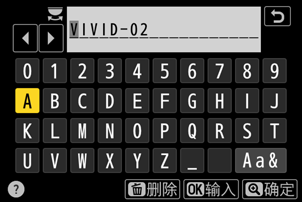
按下X按钮。
- 文本输入结束。

- 新优化校准将添加至优化校准列表中。

在编辑显示中将以图标标识自定义优化校准的原始预设优化校准。

自定义优化校准的可用选项与其原始优化校准的选项相同。
[管理优化校准]菜单中的[载入/保存]项目可用于将自定义优化校准从照相机复制到存储卡。您还可删除自定义优化校准或将它们从存储卡复制到照相机(存储卡必须插入主插槽,若通过照片拍摄菜单中的[主插槽选择]将其所处插槽指定为第二插槽,则无法侦测到该存储卡)。
- [复制到照相机]:将自定义优化校准从存储卡复制(导入)到照相机。优化校准可复制到照相机的自定义优化校准C-1到C-9中,并可根据需要进行命名。
- [从存储卡中删除]:从存储卡中删除所选自定义优化校准。
- [复制到存储卡]:将自定义优化校准从照相机复制(导出)到存储卡。加亮显示所选优化校准的目标位置(1至99)并按下J可将其导出至存储卡上“NIKON”文件夹下自动创建的“CUSTOMPC”子文件夹。

- 使用计算机可将导出的优化校准复制到其他存储卡。将优化校准复制到存储卡以导入照相机时,请务必将其保存至存储卡的根(顶部)目录或“NIKON”文件夹下的“CUSTOMPC”文件夹。


